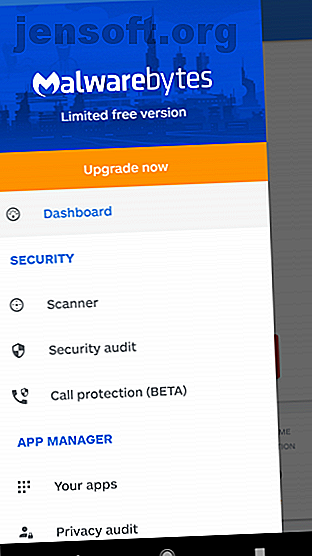
Comment supprimer un virus de votre téléphone Android sans réinitialisation d'usine
Publicité
Les ordinateurs de bureau ne sont pas les seuls appareils à détecter les virus. Bien que ce ne soit pas chose courante, les appareils Android peuvent en effet souffrir de programmes malveillants.
Si vous attrapez un virus, vous pouvez effectuer une réinitialisation d'usine pour vous en débarrasser, mais vous perdrez toutes vos données. Vos photos, jeux sauvegardés, messages texte et tout le reste auront disparu si vous ne les avez pas sauvegardés. De toute évidence, une réinitialisation d'usine devrait être votre dernière option.
Alors, que pouvez-vous faire pour supprimer un virus de votre téléphone Android sans réinitialisation d'usine? Découvrons-le.
Mon téléphone Android a-t-il un virus?
Souvent, lorsque les gens pensent avoir un virus Android, c'est en réalité quelque chose de plus docile.
Supposons que votre téléphone Android se bloque à chaque démarrage. Ou peut-être que vous ne pouvez pas télécharger des applications depuis le Play Store. Celles-ci ne sont pas nécessairement causées par un virus. Alors ne paniquez pas! Consultez notre liste de problèmes Android courants et comment les résoudre. Si aucun de ces conseils ne résout votre problème, posez-vous quelques questions:
- Le problème a-t-il commencé à se produire après avoir téléchargé une application ou un fichier?
- Avez-vous récemment chargé de façon marginale une application provenant d'une source tierce (en dehors du Play Store)?
- Avez-vous appuyé sur une annonce téléchargeant un fichier ou une application que vous ne vouliez pas?
- Le problème survient-il uniquement lorsque vous exécutez une application particulière?
Si la réponse à l'une des questions ci-dessus est oui, il est possible que votre système contienne un logiciel malveillant. Heureusement, vous pourrez peut-être résoudre le problème sans réinitialiser les paramètres d'usine.
Comment rester en sécurité contre les virus Android
Google Play Protect fait désormais partie de tous les appareils Android. Il s'agit d'une mesure de sécurité intégrée qui analyse les applications de votre appareil et en recherche les nuisibles. Où que vous installiez les applications, Play Protect les regarde. Cela signifie qu’un antivirus est déjà intégré à votre téléphone.
Si vous n'installez que des applications à partir de Google Play, vos chances de contracter un virus sur votre téléphone sont rares . Google analyse toutes les applications ajoutées à Google Play à la recherche de comportements malveillants et élimine les contrevenants. Comme certains logiciels malveillants Clipper, qu'est-ce que Clipper Malware et en quoi cela affecte-t-il les utilisateurs d'Android? Qu'est-ce qu'un logiciel malveillant Clipper et en quoi cela affecte-t-il les utilisateurs d'Android? Utilisation de crypto-monnaie sur Android? Ce n'est pas aussi sûr que vous le pensez! Voici ce que vous devez savoir sur le malware Clipper. En savoir plus, il est très peu probable que vous installiez une application antivirus à partir du Play Store.
L'installation à partir d'autres sources est totalement différente. Récemment, les applications téléchargées à partir de la boutique d'applications tierce 9Apps se sont révélées être la source du logiciel malveillant Agent Smith. Télécharger des applications à partir de sites Web aléatoires, en particulier des applications «piratées» (offres payantes illégalement fournies gratuitement), est un excellent moyen de détecter les logiciels malveillants. Si vous avez choisi de ne pas charger les applications, assurez-vous de faire confiance à l'emplacement depuis lequel vous les avez téléchargées.
Toutefois, cela ne signifie pas que toutes les applications de Google Play sont bénéfiques. Les applications frauduleuses peuvent prendre votre argent pour rien, et de nombreuses applications gratuites abusent des autorisations du téléphone pour voler vos données. Mais ce sont des préoccupations distinctes des virus Android.
Comme sur d’autres plates-formes, le bon sens vous aidera à éviter les virus. 10 façons simples de ne jamais contracter un virus 10 façons simples de ne jamais obtenir un virus Grâce à un peu de formation de base, vous pouvez éviter complètement le problème des virus et des programmes malveillants sur vos ordinateurs et téléphones mobiles. dispositifs. Maintenant, vous pouvez vous calmer et profiter d'Internet! Lire la suite . Ne téléchargez pas de sites Web louches, évitez de taper sur des publicités et surveillez les autorisations des applications.
Applications pour nettoyer votre téléphone d'un virus
Le Play Store héberge des dizaines d'applications de suppression de virus Android. Cependant, la plupart d'entre eux sont gonflés et veulent que vous payiez pour des fonctionnalités dont vous n'avez pas besoin. Cependant, quelques-uns valent la peine d'être utilisés.
Si vous pensez être infecté par des logiciels malveillants Android, ce n'est pas une mauvaise idée d'installer l'une des applications ci-dessous et de la scanner. Vous n'avez pas besoin de le garder après si vous suivez les conseils de bon sens ci-dessus.
Malwarebytes
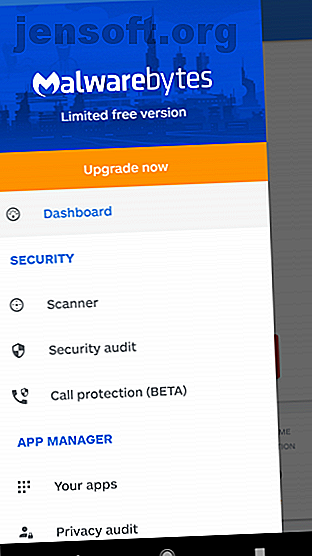
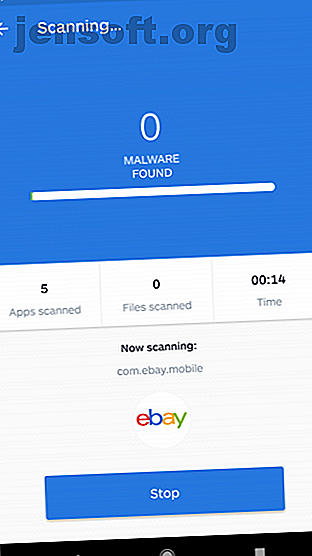
L'un des noms les plus fiables en matière de sécurité des postes de travail, Malwarebytes fournit également une application Android.
La version gratuite analyse votre téléphone à la recherche de programmes malveillants et supprime toutes les menaces détectées. Il dispose également d'une fonctionnalité d'audit pour les autorisations des applications, vous permettant ainsi de garder une trace de ce à quoi chacun a accès. Et il n'a pas non plus d'annonces.
La version Premium à 12 $ / an ajoute une détection en temps réel et d'autres fonctionnalités dont la plupart des gens n'ont pas besoin. Pour un scanner anti-virus et une application de suppression de virus pour Android, c'est votre meilleur pari.
Télécharger: Malwarebytes Security (Gratuit, abonnement disponible)
Bitdefender Antivirus Gratuit
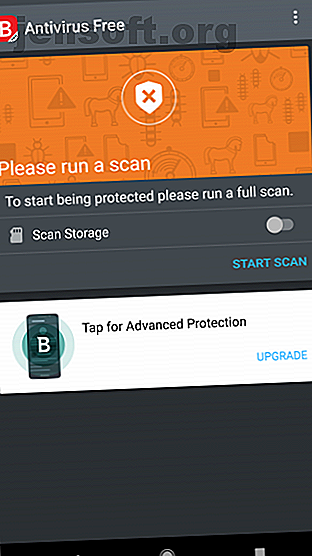
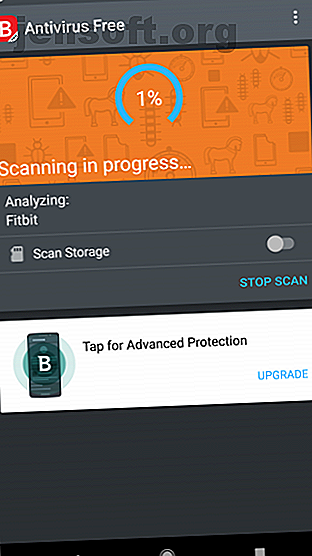
Bitdefender est une autre application solide de suppression de virus, principalement parce qu'elle est légère. L'analyse en nuage signifie que votre appareil a peu d'impact et que l'application n'enlève pas son offre de base avec de nombreux extras agaçants.
Vous verrez toujours des annonces pour la mise à niveau vers la version complète, mais si vous pouvez les ignorer, il s'agit d'une excellente application pour une analyse antivirus rapide par Android.
Télécharger: Antivirus Bitdefender (Gratuit)
Applications antivirus Android à éviter
Ce ne sont que deux des nombreuses applications d'analyse antivirus Android, mais vous pouvez ignorer presque toutes les autres. Les offres des grandes entreprises comme Avast, Norton, Avira et autres sont toutes chargées de déchets et lourdes sur votre système.
Pourquoi les boosters de RAM et les tueurs de tâches sont mauvais pour votre Android Pourquoi les boosters de RAM et les tueurs de tâches sont-ils mauvais pour votre Android À première vue, les boosters de RAM et les tueurs de tâches semblent incroyablement utiles, mais un examen plus approfondi montre qu’ils pourraient en réalité nuire à votre téléphone. Lire la suite . Et une grande partie des fonctionnalités qu’ils vantent sont déjà intégrées à Android. Des navigateurs comme Chrome détectent et bloquent déjà les sites Web dangereux. La fonction Rechercher mon téléphone de Google peut localiser votre téléphone perdu. Et vous pouvez gérer vous-même les autorisations des applications.
Les entreprises de sécurité essaient de vous faire peur en téléchargeant leurs applications gratuites pour «sécurité», puis vous incitent à passer à la version payante avec un ensemble de fonctionnalités dont vous n’avez pas besoin. Sachez que vous ne devriez jamais payer pour une application antivirus Android!
Suppression manuelle des programmes malveillants en mode sans échec Android
Espérons qu'une analyse antivirus devrait trouver et supprimer le malware sur votre appareil Android. Mais si cela ne suffit pas, il faut passer à une étape manuelle.
Tout comme Windows a un mode sans échec, Android aussi. Et si votre système est infecté par un virus, vous devez l’utiliser. Le mode sans échec charge le système d'exploitation sans exécuter d'applications tierces et les désactive. Cela signifie que vous pouvez savoir si une application cause un problème et le supprimer en toute sécurité.
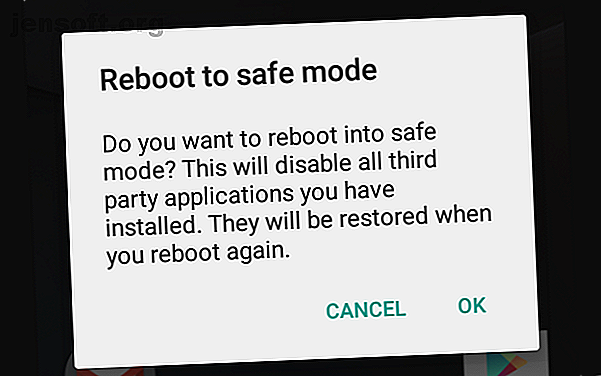
Pour entrer en mode sans échec si vous pouvez démarrer votre téléphone normalement:
- Appuyez sur le bouton d' alimentation et maintenez-le enfoncé jusqu'à ce que le menu d'alimentation apparaisse.
- Tapez et maintenez éteint jusqu'à ce que vous obteniez une invite pour redémarrer en mode sans échec .
- Appuyez sur OK .
- Attendez que votre téléphone redémarre. Dans le coin inférieur gauche, vous verrez un filigrane en mode sans échec .
Si votre téléphone ne démarre pas normalement à cause de l'infection, essayez ces étapes pour démarrer un téléphone éteint en mode sans échec:
- Appuyez et maintenez enfoncés les boutons Alimentation, Augmenter le volume et Réduire le volume .
- Une fois que le logo de votre téléphone apparaît, relâchez Power, mais maintenez les boutons de volume enfoncés.
- Un filigrane en mode sans échec apparaît en bas à gauche une fois que votre appareil a démarré.
En raison des différences de fabricant de matériel, cela peut ne pas fonctionner pour chaque périphérique. Essayez une recherche rapide sur Google pour que votre téléphone trouve sa combinaison de mode sans échec si aucune de ces solutions ne résout le problème.
Une fois que vous êtes entré en mode sans échec, accédez à Paramètres > Applications > Téléchargées . Sous Android Oreo ou plus récent, accédez à Paramètres> Applications et notifications> Afficher toutes les applications X à la place.
Ici, parcourez la liste de vos applications et essayez de localiser l’application malveillante. Il se peut que cela ne colle pas, mais rappelez-vous quand le problème sur votre téléphone a commencé. Supprimez toutes les applications que vous avez installées à ce moment-là et vérifiez si une application que vous n'avez pas téléchargée est bien dans la liste.
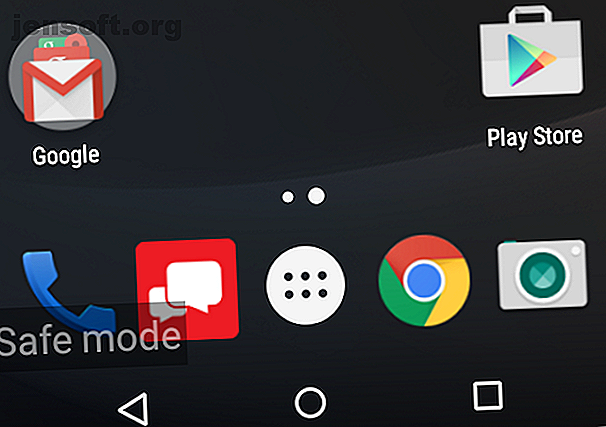
Pour désinstaller une application, appuyez sur son nom et choisissez Désinstaller sur sa page d’informations pour la supprimer. Si cela s’en débarrasse, redémarrez votre téléphone normalement (sans passer en mode sans échec), et le virus du téléphone devrait avoir disparu.
Si vous ne pouvez pas désinstaller une application via ce menu, celle-ci dispose probablement d'un accès administrateur de périphérique. Pour supprimer cet accès, procédez comme suit:
- Accédez à Paramètres > Sécurité > Administrateurs de périphérique ( Paramètres> Sécurité et localisation> Applications d'administration de périphérique sur Oreo et plus récent).
- Localisez l'application et appuyez sur la case à cocher à côté.
- Appuyez sur Désactiver lorsque vous y êtes invité.
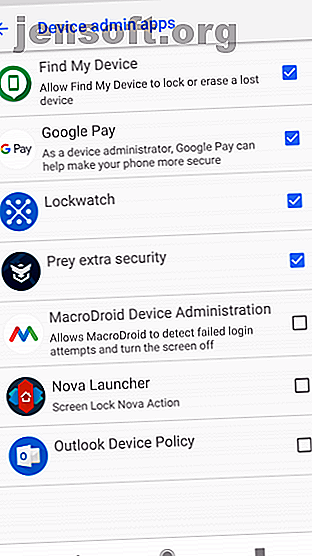
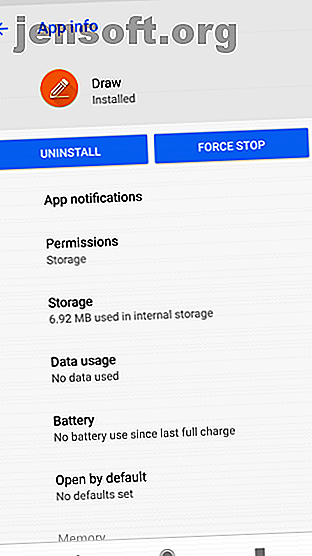
Vous pouvez maintenant revenir à la liste des applications et la désinstaller comme décrit ci-dessus.
Conséquences du virus sur les téléphones Android: nettoyage
Après avoir désinstallé des applications malveillantes, vous pouvez également vouloir nettoyer votre appareil Android pendant que vous y êtes. La suppression du cache et de l'historique, le nettoyage des processus de démarrage et d'autres étapes élémentaires peuvent vous aider à vous assurer que votre appareil est prêt à l'emploi.
Malheureusement, les applications de nettoyage Android regorgent généralement de courrier indésirable, d’annonces et de placebos. Suivez notre guide pour nettoyer votre téléphone Android Le 1-2-3 Guide du printemps Nettoyer votre smartphone Android Le 1-2-3 Guide du Printemps nettoyer votre smartphone Android Si votre téléphone Android a commencé à ralentir au bout d'un moment, voici comment vous pouvez accélérer encore! Lire plus pour le rendre facile. Si vous voulez une solution en un clic, CCleaner est une bonne application pour supprimer les fichiers inutiles sans difficulté. Il a malheureusement ajouté un peu de bouffée récemment, mais cela fonctionne toujours assez bien.
Une fois que vous avez nettoyé votre téléphone, nous vous recommandons de sauvegarder vos données Android Ne perdez pas vos données: 5 meilleures solutions de sauvegarde pour Android Ne perdez pas vos données: 5 meilleures solutions de sauvegarde pour Android Tout le monde a besoin de sauvegarder ses données au cas où quelque chose arrive à leur appareil. Protégez-vous avec ces applications de sauvegarde étonnantes. Lisez plus si vous ne l'avez pas déjà fait. Cela facilitera la récupération des problèmes futurs lorsqu'ils surviendront.
Coup Kick Virus au Curb!
Malheureusement, si vous êtes sûr que votre ordinateur contient un malware, mais qu'aucune des solutions ci-dessus ne résout le problème, vous devrez probablement réinitialiser votre téléphone. Réinitialiser votre téléphone signifie que vous allez perdre de précieuses données, mais c'est mieux que d'utiliser un téléphone compromis. Une réinitialisation des paramètres d'usine est également votre meilleur choix contre le stalkerware, un type de malware particulier difficile à détecter.
Si vous rencontrez des problèmes en mode sans échec, votre problème peut provenir du système d'exploitation ou du matériel, pas d'un virus. Votre téléphone est peut-être même arrivé avec des applications de logiciels malveillants pré-installées.
Dans de tels cas, votre meilleur choix peut être d'acheter un appareil différent.
Pour une sécurité optimale, assurez-vous également que vous savez comment mettre à niveau votre téléphone Android. Comment mettre à niveau votre téléphone Android sans en acheter un nouveau Comment mettre à niveau votre téléphone Android en sans acheter un neuf La mise à niveau de votre téléphone Android peut être coûteuse, alors comment tirer le meilleur parti de votre appareil actuel? Lire la suite !
Crédit d'image: Bildagentur Zoonar GmbH / Shutterstock
Explorez plus sur: Anti-Malware, Antivirus, Malware, Sécurité Smartphone.

